
Comment partager un point d’accès WiFi sur un téléphone Android

Parce que les gens font tellement de choses avec leurs appareils mobiles, il est essentiel que tout le monde sache comment rester connecté. Étant donné qu’Internet est une mine d’informations que les visiteurs utilisent pour s’occuper de différentes choses, rester connecté n’est plus un luxe mais une nécessité. Par conséquent, si vous faites partie de ceux qui veulent savoir exactement comment partager un point d’accès Wi-Fi sur un téléphone Android, voici quelque chose que vous devez savoir.
Partie 1 : Comment activer le point d’accès Wi-Fi sur Samsung et configurer le point d’accès Wi-Fi sur Samsung
Partie 2 : Comment configurer le point d’accès Wi-Fi sur d’autres appareils Android et configurer le point d’accès Wi-Fi sur Android
Partie 3 : Conseils et considérations lors du partage d’un point d’accès Wi-Fi sur Android
Comment activer le point d’accès Wi-Fi sur Samsung Galaxy
L’activation d’un point d’accès Wi-Fi sur un téléphone Samsung Galaxy ne doit pas être difficile à faire pour les utilisateurs. Surtout s’ils savent comment configurer leurs points d’accès Wi-Fi sur des téléphones comme Samsung. Donc, pour ceux d’entre vous qui souhaitent savoir quelles étapes doivent être prises, voici les étapes que vous devez suivre.
Si vous souhaitez partager votre connexion de données sur votre ordinateur portable, votre tablette ou tout autre appareil auquel vous ou quelqu’un que vous connaissez avez accès, vous devez suivre les étapes ci-dessous.
1. À partir de l’écran d’accueil de votre téléphone Samsung ou du tiroir d’applications, vous devez vous assurer que vous sélectionnez l’option Paramètres.
2. Une fois le paramètre sélectionné, vous devrez choisir l’option Connexions > point d’accès mobile et partage de connexion.
3. Appuyez ensuite sur la sélection Point d’accès mobile, lorsque cette étape est terminée, affichez le haut de l’écran afin de pouvoir basculer d’un écran à l’autre en appuyant sur la bascule.
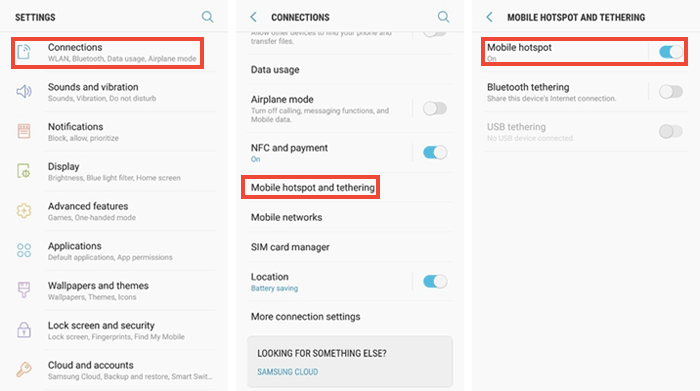
Vous pouvez également utiliser ce raccourci pour exécuter les mêmes fonctions.
1. Vous pouvez accéder à ce raccourci en cliquant sur la zone de réglage rapide. L’accès à cette fonctionnalité est facilité par un simple glissement vers le bas depuis le haut de l’écran de l’appareil.
2. Si l’option Hotspot n’est pas disponible la première fois, répétez les mêmes étapes.
3. Faites glisser le point d’accès mobile à la position de votre choix sur le bureau. Une fois cette étape terminée, vous pouvez modifier ces options en appuyant sur les 3 points verticaux.
Comment configurer votre point d’accès Wi-Fi sur Samsung
Si vous souhaitez sécuriser votre point d’accès Wi-Fi afin que personne d’autre ne puisse y accéder, vous devrez le configurer pour empêcher les autres d’entrer. Voici quelques instructions simples qui vous guideront à travers cela.
1. Appuyez sur Plus dans le menu Hotspot mobile qui se trouve dans le coin supérieur droit de votre écran.
2. Saisissez le nom et le mot de passe de votre réseau. Cette action peut être effectuée en appuyant sur le champ du mot de passe et en saisissant les informations.
3. Appuyez sur les trois points verticaux et modifiez les paramètres de délai d’attente pour définir le temps d’attente de votre téléphone avant d’éteindre le point d’accès.
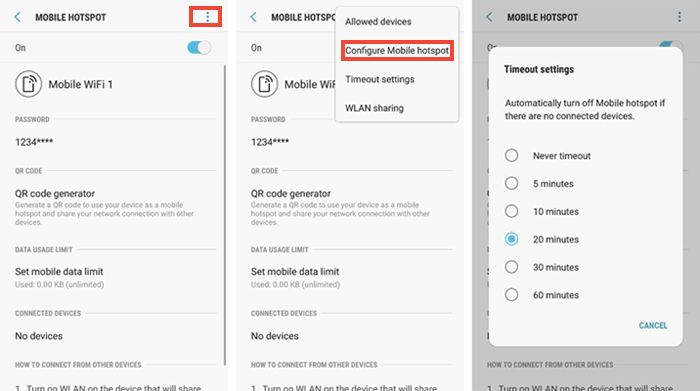
Les gens lisent aussi :
Déverrouiller le mot de passe Android sans réinitialisation d’usine
Comment débloquer le chargeur de démarrage HTC One
Comment configurer le point d’accès Wi-Fi sur d’autres appareils Android
Pour partager un point d’accès Wi-Fi sur d’autres appareils Android, l’utilisateur doit :
1. Accédez à l'écran d'accueil de leur téléphone Android ou accédez au tiroir d'applications de leur téléphone afin de sélectionner leur menu Paramètres .
2. Ensuite, l’utilisateur devra appuyer sur Plus sous son option Sans fil et réseaux .
3. Sur leur point d’accès portable, l’étape suivante consiste à sélectionner le partage de connexion et le point d’accès portable.
4. À partir du point d’accès Wi-Fi portable de l’utilisateur, vous devez appuyer sur la bascule pour l’activer.

Ou, si vous souhaitez profiter d’un raccourci, suivez les étapes ci-dessous.
1. Vous pouvez accéder à ce raccourci en cliquant sur la zone de réglage rapide. L’accès à cette fonctionnalité est facilité par un simple glissement vers le bas depuis le haut de l’écran de l’appareil.
2. Si l’option Hotspot n’est pas disponible la première fois, vous devez appuyer sur Modifier, puis utiliser la fonction d’appui long sur l’icône Hotspot, puis la faire glisser vers la grille qui porte le nom du titre.
Comment configurer votre point d’accès Wi-Fi sur les appareils Android
Si c’est la première fois que vous utilisez la fonction de point d’accès Wi-Fi sur votre téléphone Android, vous pouvez suivre les étapes ci-dessous pour définir votre propre nom de réseau et mot de passe, ou personnaliser d’autres paramètres.
1. Appuyez sur Configurer le point d’accès Wi-Fi dans le menu Partage de connexion et point d’accès portable .
2. Saisissez le nom et le mot de passe de votre réseau. Cette action peut être effectuée en appuyant sur le champ du mot de passe et en saisissant les informations.
3. Vous pouvez sélectionner la bande AP comme vous le souhaitez ou la laisser sur la bande 2,4 GHz par défaut.
- Pour éviter de vider complètement votre batterie de sa charge, vous devrez désactiver la fonction de connexion Wi-Fi lorsque vous ne l’utilisez pas.
- Les points d’accès Wi-Fi portables sont généralement définis sur un niveau de sécurité WPA2 et disposent d’un mot de passe générique défini pour l’utilisateur. Pour empêcher les pirates d’accéder à votre point d’accès, faites en sorte de changer le mot de passe pour un autre mot de passe avant de diffuser son signal.
- Tous les opérateurs et appareils ne sont pas identiques, chacun aura donc une combinaison différente pour activer l’utilisation des points d’accès. Pour savoir comment y accéder, vous devez trouver les instructions spécifiques qui ont été fournies par votre fabricant.
Ici, nous vous avons expliqué comment configurer le point d’accès Wi-Fi sur le téléphone Samsung et d’autres appareils Android afin que vous puissiez partager facilement le point d’accès Wi-Fi sur votre Android avec d’autres appareils. La configuration d'un point d'accès Wi-Fi est un moyen facile de partager la connexion de données de votre téléphone avec un autre appareil, comme une tablette, Mac ou un PC. Essayez-le maintenant !
Articles connexes :
Transférer des contacts d’un téléphone Android vers un ordinateur
Top 5 des applications Android gratuites sur Mac
Comment transférer des photos d’Android vers Android ? [4 façons]
Comment transférer des photos d’un ordinateur vers un téléphone